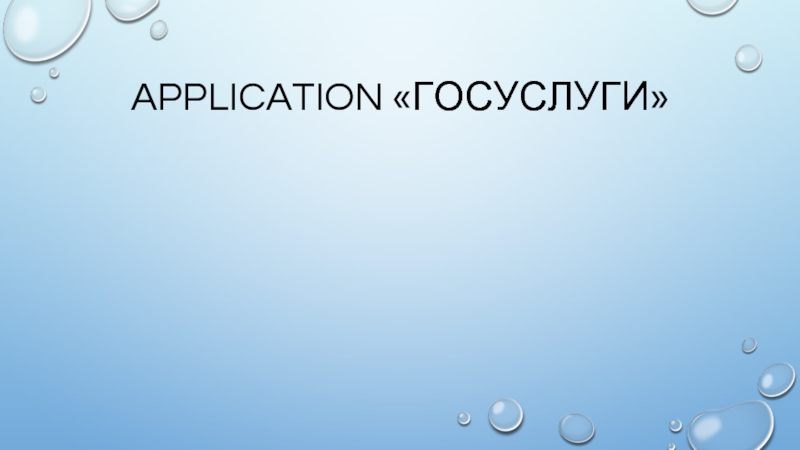редактирование расписания
При работе в любом режиме пользователь может редактировать частично составленное расписание,
перенося поставленные занятия с урока на урок. Для этого достаточно дважды кликнуть мышкой на
переносимой ячейке информационного поля параллели или преподавателя:
Информация на экране показывает:
В режиме отображения по учебным
единицам, учащиеся, участвующие
в переносе, будут выделены зеленым
фоном:
1. Синим цветом – исходную ячейку.
2. Зеленой рамкой – ячейку, с которой
можно поменять исходную.
3. Зеленым фоном – ячейку, на кото-
рую можно перенести исходную.
При выборе варианта переноса на
экране видна информация обо всех
участниках переноса, вплоть до изме-
нения количества окон и подготовок
Преподавателя.
www.time-tabling.com OOO «3Т» тел.:(495) 508-66-74 e-mail: manage@time-tabling.com